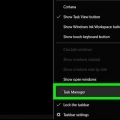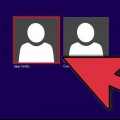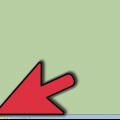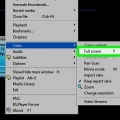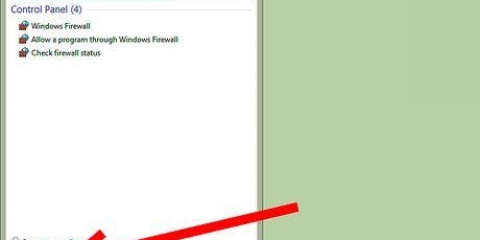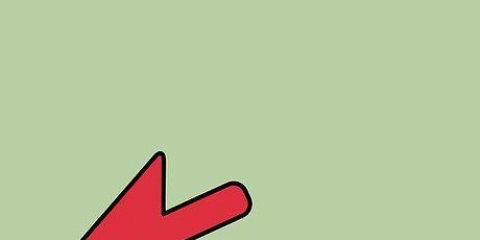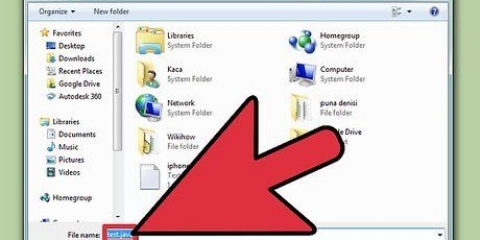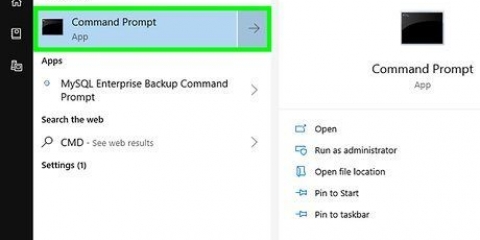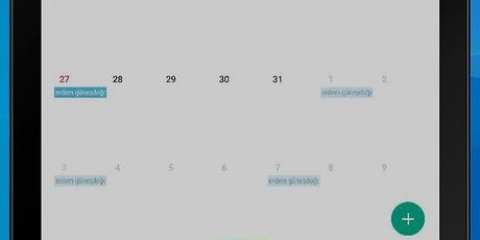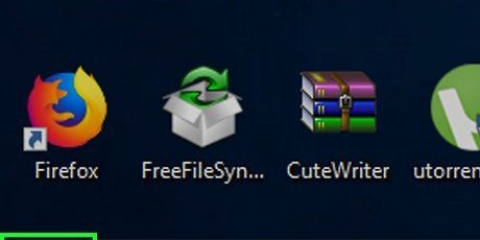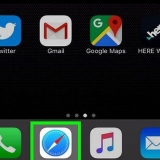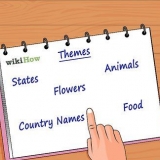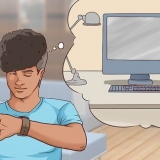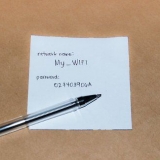Arrêter un programme bloqué
Teneur
Parfois, un programme ne répond tout simplement pas à une commande et doit être forcé de se fermer. Il existe différentes manières de procéder, en fonction de la gravité du crash et de votre système d`exploitation.
Pas
Méthode 1 sur 3: Utilisation du Gestionnaire des tâches (Windows)

1. aimeCtrl + alt + del pressé. Cette combinaison de touches ouvre un écran avec quatre options : verrouiller, Autre utilisateur, Se déconnecter, changer le mot de passe et gestion des tâches.

2. Cliquez sur Gestionnaire des tâches. Le Gestionnaire des tâches contient des informations sur les processus, programmes et services en cours d`exécution sur votre système.

3. Basculer vers la fenêtre Gestionnaire des tâches. Rendez-vous après avoir cliqué gestion des tâches aucune fenêtre ne s`ouvre, elle peut être cachée derrière le programme planté. Appuyez simultanément sur alt+languette pour passer à la fenêtre du gestionnaire de tâches.
Pour résoudre ce problème à l`avenir, cliquez sur l`onglet Options dans le coin supérieur gauche de la fenêtre Gestionnaire des tâches, puis assurez-vous que Toujours au top est sélectionné dans le menu déroulant.

4. Trouvez et cliquez sur le programme qui ne veut plus répondre. Vous trouverez probablement le programme sous la rubrique applications. Dans la colonne Statutle programme planté est probablement marqué avec la balise Ne répond pas….

5. Cliquez sur Fin de tâche. Lorsque le programme est sélectionné, cliquez sur le bouton Tâche finale dans le coin inférieur droit de la fenêtre du Gestionnaire des tâches. cliquer sur Fin du programme dans la fenêtre contextuelle lorsque vous y êtes invité.
Résolution de problèmes
 1. Cliquez sur l`onglet Processus. Lorsque vous terminez la tâche à partir de l`onglet ou de la liste des programmes, vous devrez peut-être arrêter le processus en cours. Sous Windows 8, cliquez sur Plus de données en bas de la fenêtre du Gestionnaire des tâches, pour sélectionner le Processus pouvoir voir.
1. Cliquez sur l`onglet Processus. Lorsque vous terminez la tâche à partir de l`onglet ou de la liste des programmes, vous devrez peut-être arrêter le processus en cours. Sous Windows 8, cliquez sur Plus de données en bas de la fenêtre du Gestionnaire des tâches, pour sélectionner le Processus pouvoir voir. 2. Trouvez le processus et cliquez dessus. Il y aura beaucoup plus dans la liste des processus que dans les programmes, car les processus d`arrière-plan sont également répertoriés. Vous devrez peut-être faire quelques recherches pour trouver votre processus.
2. Trouvez le processus et cliquez dessus. Il y aura beaucoup plus dans la liste des processus que dans les programmes, car les processus d`arrière-plan sont également répertoriés. Vous devrez peut-être faire quelques recherches pour trouver votre processus. 3. Cliquez sur Terminer le processus. Une fois que vous avez trouvé et sélectionné le bon processus, cliquez sur Processus final en bas à droite de la fenêtre du gestionnaire de tâches.
3. Cliquez sur Terminer le processus. Une fois que vous avez trouvé et sélectionné le bon processus, cliquez sur Processus final en bas à droite de la fenêtre du gestionnaire de tâches.
Méthode 2 sur 3: Utilisation de l`invite de commande (Windows)

1. Ouvrir l`invite de commande en tant qu`administrateur. presse Gagnez et tapez cmd. clic droit sur l`icone Invite de commandes et sélectionnez Exécuter en tant qu`administrateur dans le menu déroulant.
- Si vous y êtes invité, sélectionnez Oui dans la fenêtre contextuelle.

2. Fermer le programme. taper taskkill /im nom de fichier.EXE sur la ligne de commande et appuyez sur Entrez. Remplacez `filename` par le nom du programme. Par exemple, si vous essayez de quitter iTunes, remplacez « nom de fichier » par « iTunes.EXE`.
Méthode 3 sur 3: Utilisation de Forcer à quitter (Mac)

1. Ouvrir Forcer à quitter. Appuyez sur Commande + Option + Échap pour ouvrir la fenêtre Forcer à quitter. Vous verrez une liste de tous les programmes actifs.

2. Forcer la fermeture du programme. Trouvez le programme qui a cessé de répondre, sélectionnez-le et cliquez sur le bouton forcer l`arrêt en bas à droite de la fenêtre.
Des astuces
- Si aucune de ces étapes ne fonctionne, vous devrez peut-être forcer l`ordinateur à redémarrer. Bien que vous couriez le risque de perdre votre travail, cela peut être votre seule option. Appuyez sur le bouton d`alimentation et maintenez-le enfoncé jusqu`à ce que votre ordinateur s`éteigne. Rallumez l`ordinateur après quelques minutes.
Articles sur le sujet "Arrêter un programme bloqué"
Оцените, пожалуйста статью
Similaire
Populaire